秀米編輯器怎麼設定滑動模板
- WBOYWBOYWBOYWBOYWBOYWBOYWBOYWBOYWBOYWBOYWBOYWBOYWB轉載
- 2024-02-05 14:54:221472瀏覽
php小編草今天為大家介紹一款實用的編輯器工具-秀米編輯器,並專注於如何設定滑動模板。秀米編輯器是一款功能強大、操作簡單的網頁編輯器,它提供了豐富多樣的範本供使用者選擇,並且支援自訂設定。其中,滑動模板是一種常用的網頁設計風格,能夠為使用者帶來更好的視覺體驗。接下來,我們將一步一步教您如何在秀米編輯器中設定滑動模板,希望能對大家有幫助。

秀米編輯器怎麼設定滑動模板
答案:秀米編輯器-佈局-滑動-模版。
具體步驟:
開啟秀米編輯器應用,進入首頁,點選【新增新的圖文】。
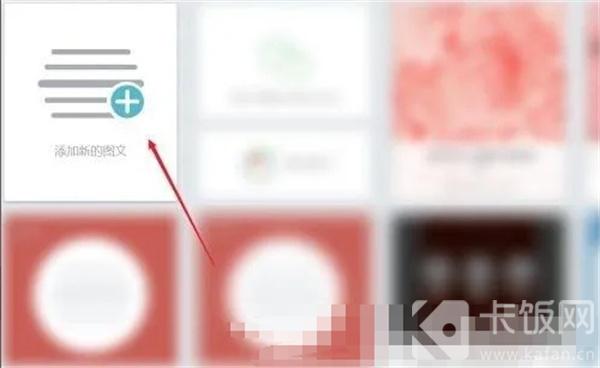
2、然後添加成功過之後我們可以看到在頁面的最上方擁有標題、卡片、圖片等工具可以使用,點擊【佈局】;
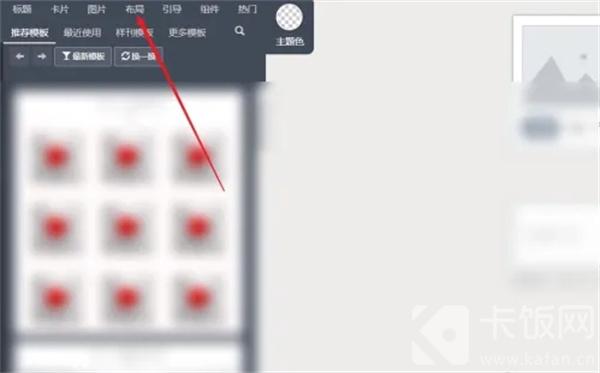
3、點擊過佈局之後會在下面彈出一個對話框出現對應的工具可以使用,其中有基礎佈局、組合、表格、滑動等,點擊【滑動】;
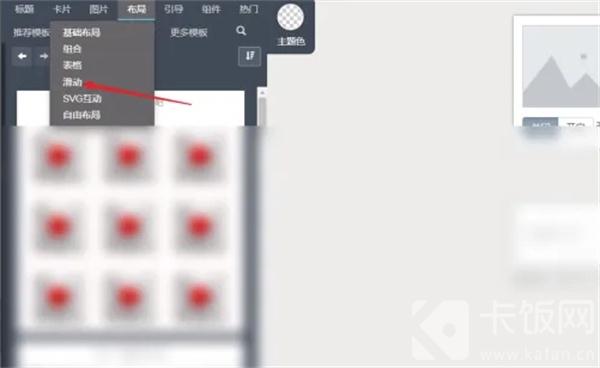
4、我們在點擊滑動之後在頁面中會出現對應的模板,模板就在頁面的左邊,我們點選【模版】進行編輯;
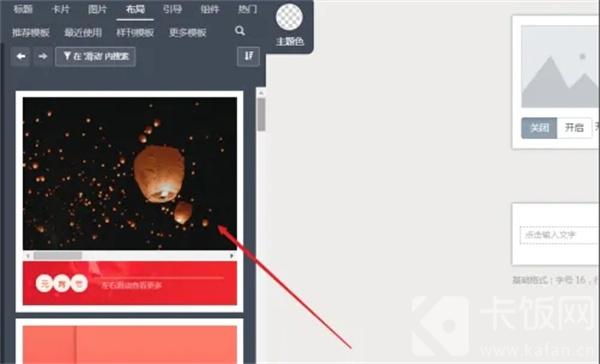
5、最後我們在編輯滑動模版的頁面中就可以進行換圖片、編輯文字等操作了;
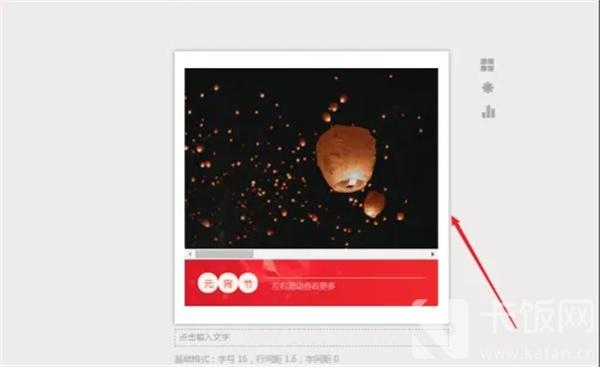
以上的這篇內容就是下班帶給大家的秀米編輯器設定滑動模板的方法,想要知道怎麼操作的用戶快來看看。
以上是秀米編輯器怎麼設定滑動模板的詳細內容。更多資訊請關注PHP中文網其他相關文章!
陳述:
本文轉載於:kafan.cn。如有侵權,請聯絡admin@php.cn刪除

